3DEXPERIENCE
Présentiel | Distanciel
Formations

3DEXPERIENCE
Présentiel | Distanciel

Conception 3D
Présentiel | Distanciel

Simulation
Présentiel | Distanciel

Conception électrique
Présentiel | Distanciel

Communication technique
Présentiel | Distanciel

Gestion de donnée
Présentiel | Distanciel

DriveWorks
Présentiel | Distanciel

Swood
Présentiel | Distanciel
Vous souhaitez découvrir toutes nos formations ?
Ressources

Comment installer Abaqus ?
Le logiciel Abaqus est un outil d’analyse par éléments finis
Lire l'article
Améliorez la collaboration avec le Cloud
Découvrez comment les PME adoptent de plus en plus des plates-formes Cloud
Télécharger le PDF
Les 10 principales fonctionnalités de DriveWorks
Un outil indispensable pour les utilisateurs de Solidworks
Lire l'article
Vous souhaitez des informations complémentaires ?
Solutions
SOLIDWORKS
3DEXPERIENCE
Vous souhaitez découvrir toutes nos solutions ?
Partenaires
Découvrez dans cet article comment optimiser vos mises en plan SOLIDWORKS !Vous le savez surement, SOLIDWORKS dispose d’un système de calques, qui vous permettent de modifier rapidement les couleurs et les styles de traits de vos annotations (côtes, bulles automatiques etc.). Mais saviez-vous qu’il était possible de rendre automatique la sélection du calque au moment de la création de vos annotations ? Cela vous permettrait, par exemple, de donner un style particulier à vos côtes de diamètre, et un autre à vos côtes linéaires.
► Les calques doivent être créés par défaut. Ils peuvent appartenir au modèle de mise en plan, ou au fond de plan
► Dans les options du document, vous devez choisir, sur chaque type d’annotation et de cotation, le calque désiré.
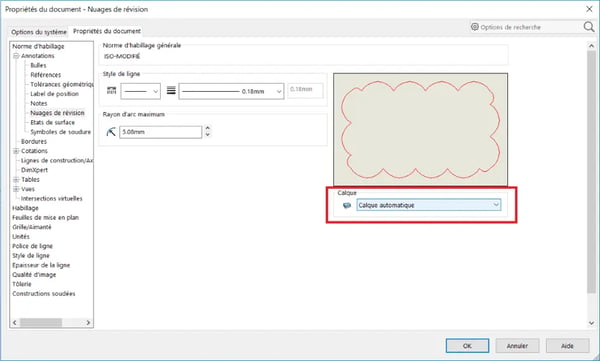
Enfin, le calque global de votre modèle doit être réglé par défaut sur « Selon la norme », dans la barre d’outils « Calques »
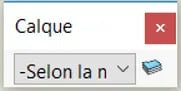
Enregistrez votre modèle de mise en plan, pour retrouver ces paramètres par défaut lorsque vous créez une nouvelle mise en plan. Par précaution, je vous conseille d’enregistrer votre modèle de document dans un fichier séparé, et de remplacer celui-ci une fois que le fichier vous convient parfaitement.
Vous pouvez désormais tester votre nouveau modèle de document et créer des annotations et cotations dont vous avez modifié le calque par défaut. Le calque se sélectionne automatiquement lorsque vous les ajoutez.
J’espère que cette astuce vous aidera à optimiser vos mises en plan et vous fera gagner en lisibilité et en efficacité ! A bientôt sur le blog SOLIDWORKS.
Conclusion
En adoptant la fonctionnalité des calques automatiques dans SOLIDWORKS, vous optimisez l'organisation et la lisibilité de vos mises en plan, gagnez du temps et améliorez votre efficacité. N'hésitez pas à mettre en pratique cette astuce pour profiter pleinement des avantages des calques automatiques !
Nos spécialistes Dassault Systèmes SOLIDWORKS sont à votre écoute pour planifier votre rendez-vous.
SOLIDWORKS SIMULATION
Quel impact la simulation a-t-elle sur le développement produit ?
Simulation numérique: Découvrez comment optimiser vos conceptions, réduire les coûts de production, améliorer la ...
Découvrir

FD03 : La conception à portée de clic
Gagnez en productivité et en créativité avec 3DEXPERIENCE SOLIDWORKS FD03. Des outils puissants pour une conception ...
Découvrir

DraftSight : Une alternative incontournable aux logiciels CAO 2D
Depuis sa création en 2010, DraftSight s'est imposé comme une alternative incontournable aux logiciels de CAO 2D ...
Découvrir
Planifiez votre rendez-vous avec un expert Solidworks !
Nos spécialistes Dassault Systèmes SOLIDWORKS sont à votre écoute pour planifier votre rendez-vous et vous aiguiller sur les solutions les plus appropriées à votre projet de CAO.
